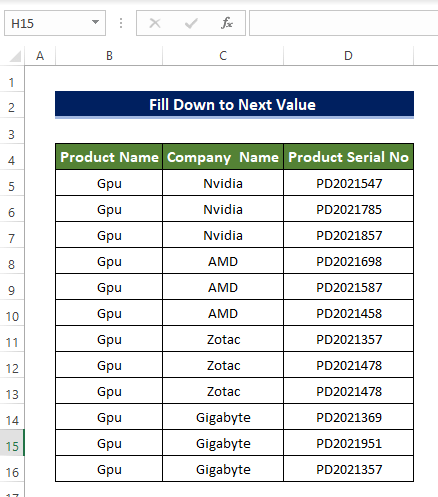Clàr-innse
Ann an iomadh cleachdadh de Excel, uaireannan thachair sinn ri ceallan falamh air thuaiream ann an duilleag-obrach Excel. Anns a 'mhòr-chuid de chùisean seach gu bheil an luach ceallan neo-bàn as àirde an aon rud airson a h-uile sreath. Mar sin chan eil luchd-cleachdaidh a 'cur dragh air na ceallan sin a lìonadh le luachan ath-aithris le làimh. Ach airson adhbharan soilleireachd, feumaidh sinn na ceallan bàn sin a lìonadh leis an ath luach. San artaigil seo, tha sinn gu bhith a’ bruidhinn air mar as urrainn dhuinn lìonadh sìos chun ath luach ann an Excel gu h-èifeachdach.
Luchdaich sìos Leabhar-obrach Cleachdaidh
Luchdaich sìos an leabhar-obrach cleachdaidh seo gu h-ìosal.
Lìon sìos chun ath luach.xlsm
5 dòighean furasta air lìonadh sìos chun ath luach ann an Excel
Airson adhbharan taisbeanaidh, tha sinn gu bhith a’ cleachdadh an stòr-dàta gu h-ìosal. Air a bheil a’ chiad cholbh an colbh Ainm Bathar agus an uairsin gu sreathach tha ainm a’ chompanaidh agus an Àireamh Sreathach Bathar. Tha ceallan bàn eadar na ceallan a tha a’ dol a lìonadh a-steach a’ cleachdadh diofar dhòighean san artaigil a leanas
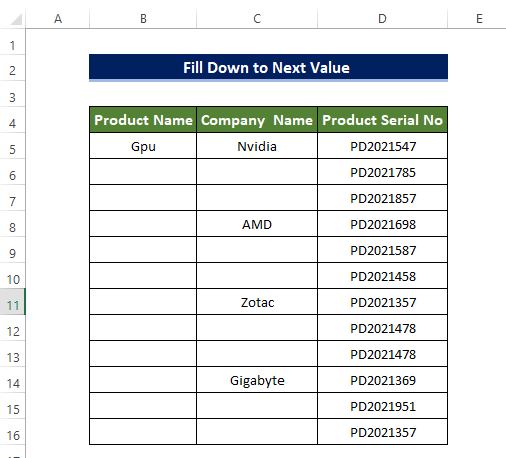
1. A’ cleachdadh Làimhseachaidh Fill
Is dòcha gur e Fill Handle an inneal as cumanta ann an Excel. Leis an acfhainn seo, 's urrainn dhut luachan a dhèanamh fèin-obrachail agus co-aontaran ann an Excel a lìonadh gu h-iomchaidh.
Ceumannan
- Anns an toiseach, tagh an Làimhseachadh Lìon ìomhaigheag ann an oisean na cealla B5 agus slaod e sìos gu cill B17.
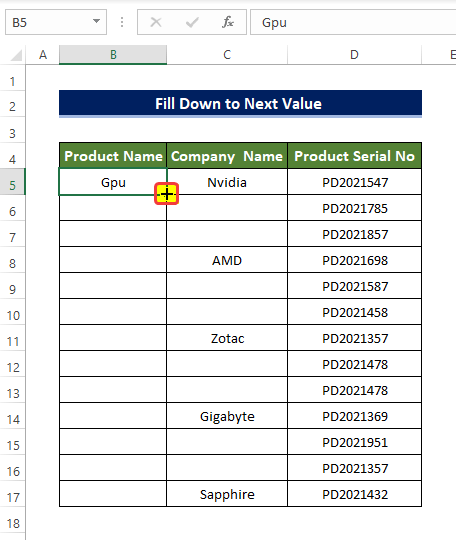
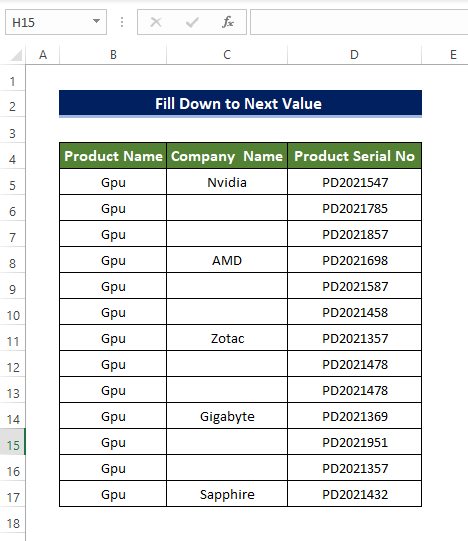
- An uairsin tagh ceal C5 agus slaod an Lìon Flash ìomhaigh le bhith a’ putadh agus a’ cumail putan deas na luchaige an àite putan clì na luchaige. Slaod an Làimhseachadh Lìonadh gu cill C7.
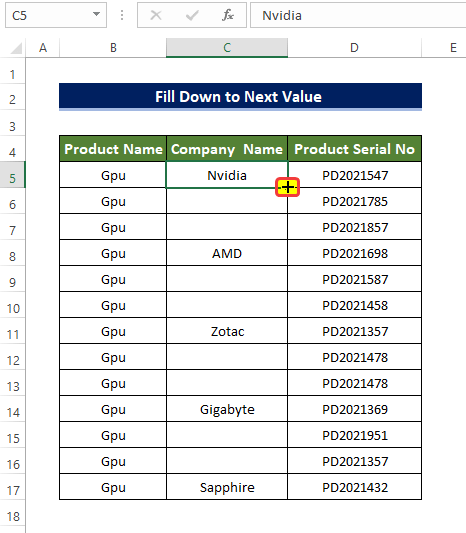
- An dèidh dhut an flash a shlaodadh Lìon Làimhseachadh gu C7, leig às am putan.
- An dèidh dhut an ìomhaigheag a leigeil ma sgaoil, bidh clàr-taice co-theacs ùr agad a dh'fhosglas.
- On uinneag sin, cliog air an Dèan lethbhreac de cheallan .
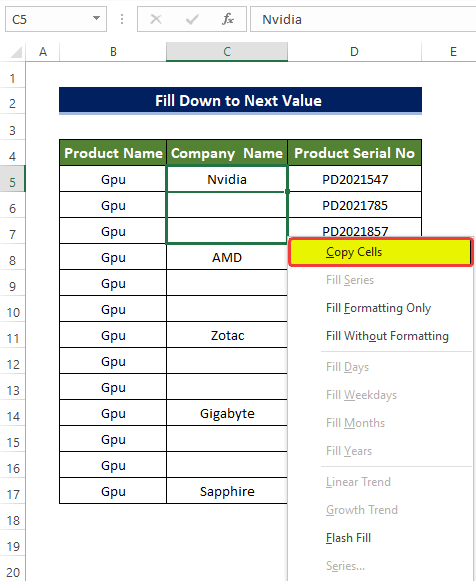
- An dèidh sin, chì thu gu bheil raon nan ceallan C5:C7 a-nis air a lìonadh sìos leis an luach bho chill C5 .
- An uairsin chì thu gu bheil raon nan ceallan B4:B17 a-nis air a lìonadh le luach cealla B5 .
- 'S urrainn dhut Flash Fill a thaghadh an àite Copy Cells gus na luachan mar a chithear san dealbh gu h-ìosal a lìonadh.
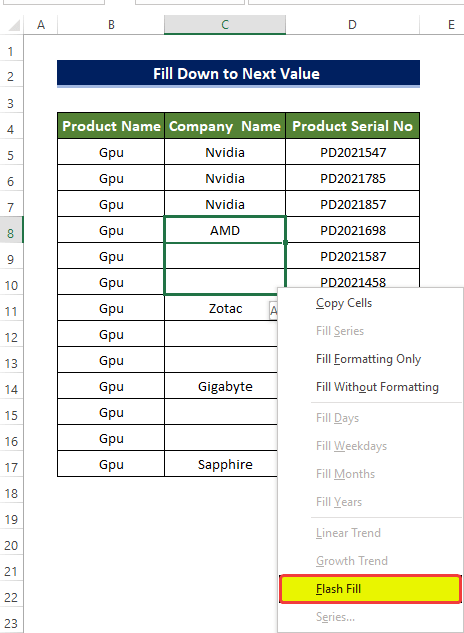
Nòta:
Dh’ fhaodadh am putan Lìonadh Làimhseachadh a bhith falaichte san duilleag-obrach, feumaidh tu a chur an comas tro Roghainnean adhartach sa chlàr Roghainnean sa chlàr File . Anns na roghainnean adhartach, cliog air Roghainnean deasachaidh > Dèan comas air làimhseachadh lìonaidh agus bogsa slaodadh is leigeil às .
Leugh More: [Fuasgladh]: Làimhseachadh lìonaidh gun a bhith ag obair ann an Excel (5 Fuasglaidhean sìmplidh)
2. Is e seòrsa inneal eile a th’ ann a bhith a’ cleachdadh Rach gu Òrdugh Sònraichte
Rach gu Sònraichte gus na ceallan falamh ann an duilleagan Excel a lìonadh.le bhith a' taghadh nan ceallan bàn an toiseach agus an uair sin a' cleachdadh na foirmle ris na ceallan bàn.
Ceumannan
- Tagh raon nan ceallan B4:D16 agus an uairsin brùth air F5 .
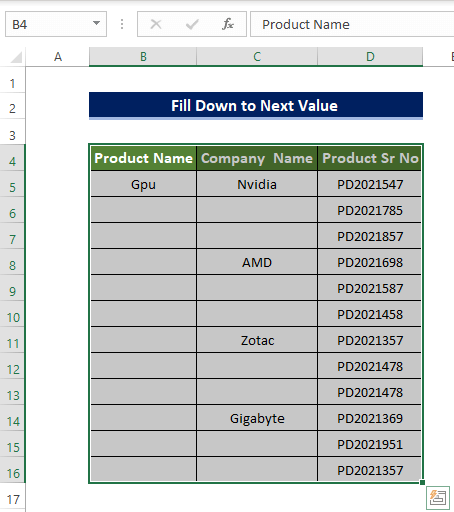
- Bidh uinneag ùr ann leis an ainm Rach gu .
- On chlàr sin, cliog air Special.
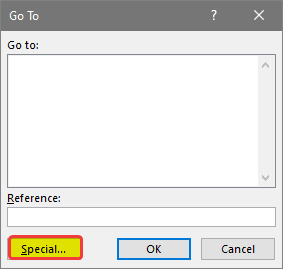
- An uairsin bidh uinneag eile ann leis an ainm Rach gu Special .
- On uinneag sin, tagh Blanks , agus cliog air Ceart gu leòr.
<22
- An uairsin chì thu gu bheil a h-uile cealla bàn san raon cheallan B4:D17 , a-nis air a thaghadh, le dìreach ceal C6 air a ghnìomhachadh.
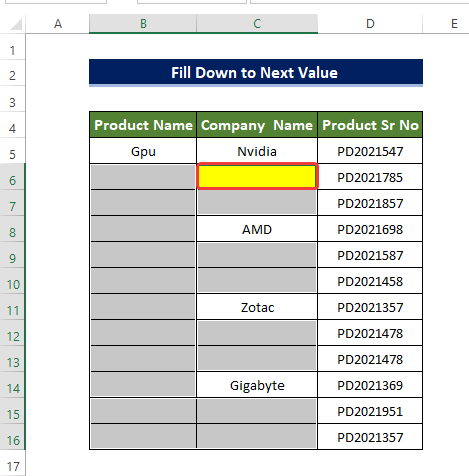
- An uairsin cuir a-steach “= ” anns a’ chill gnìomhaichte C6 , agus an uairsin brùth air an > Saighead suas air a' mheur-chlàr.
- Taghaidh seo ceal C5.
- An dèidh sin, cliog air Ctrl+Enter air an meur-chlàr.
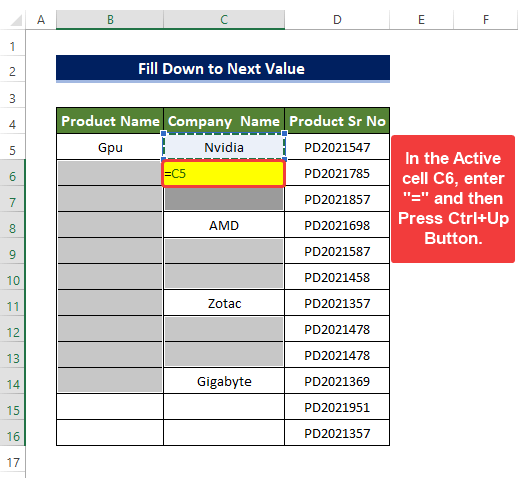
- An dèidh dhut am putan a bhrùthadh, chì thu gu bheil na ceallan bàn a-nis air an lìonadh sìos leis an ath luach de na ceallan àrda aca.<13
Leugh More: Mar a shlaod thu foirmle agus a’ seachnadh cheallan falaichte ann an Excel (2 eisimpleir)
3. A’ cur a-steach Ceist Cumhachd
Is e Ceist Cumhachd aon de na h-innealan as èifeachdaiche gus Lìon ceallan bàn ann an Excel leis an ath luach anns an taobh shuas. Bidh ceist cumhachd a’ faighinn dàta a’ chlàir bhon duilleag-obrach agus an uairsin a’ cur an àithne lìonaidh sìos air gach colbh.dèan seo, cliog air an Bho Chlàr/Raon bhon taba Dàta .
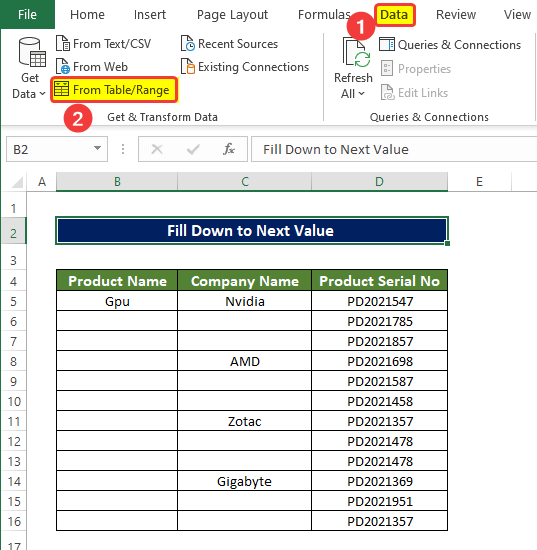
- An uairsin siud 'S e uinneag bheag a bhios ann a dh'iarraidh raon a' bhùird agad, a tha thu airson a chur ris.
- San uinneag sin, cuir a-steach $B$4:$D$16, is cuir diog air >Tha bannan-cinn air a’ bhòrd agam.
- Briog Ceart gu leòr.
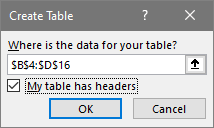
- Às deidh sin bidh bi uinneag ùr a’ fosgladh agus san uinneag sin, chì thu gu bheil an uinneag a thagh sinn a’ sealltainn leis na colbhan air fad air an uidheamachadh le ìomhaighean sìoltachain.
- Tha na ceallan falamh a-nis a’ nochdadh mar null .
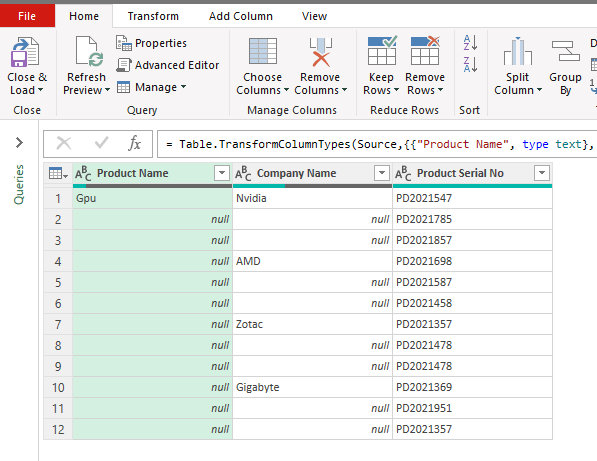
- Dèan briogadh deas air colbh ainm a’ chompanaidh agus rach gu Lìon > Sìos.
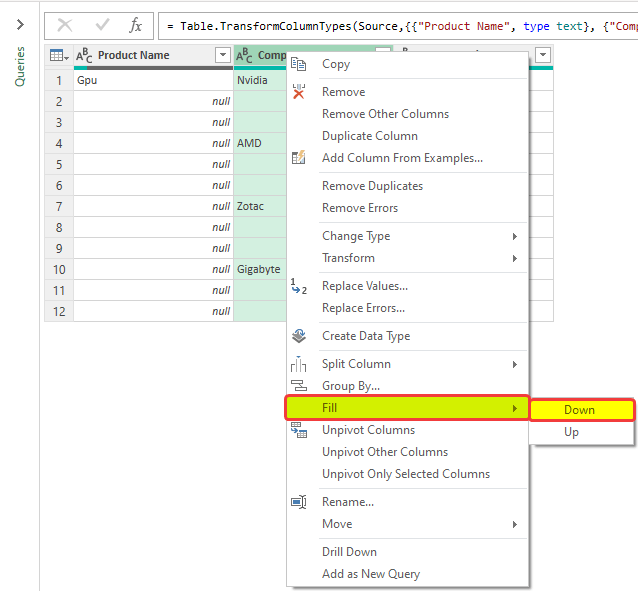
- An uairsin chì thu gu bheil colbh ainm a’ chompanaidh a-nis air a lìonadh sìos leis na h-ath luachan cealla bho na ceallan àrda.
- A-nis a-rithist deas-bhriog air na colbhan Ainm Bathar agus rach gu Lìon>Sìos.
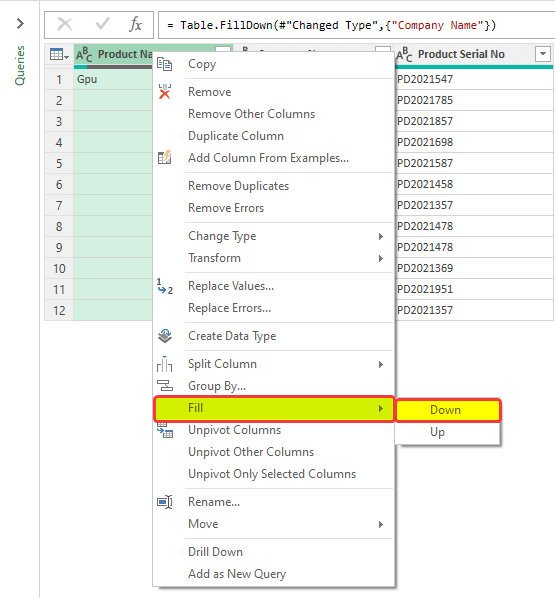
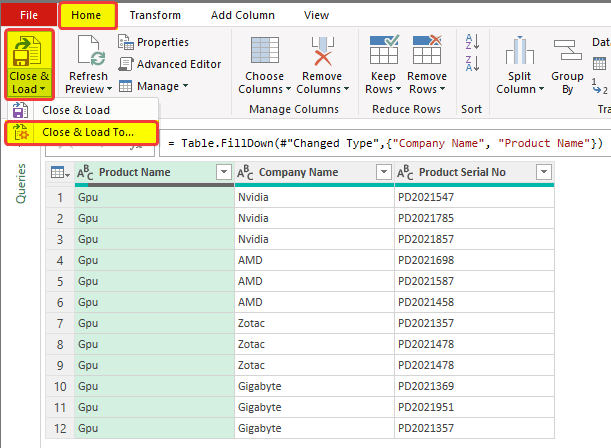
- Às dèidh sin, bidh uinneag ùr ann a dh'iarras suidheachadh a' bhùird ùir a dh'atharraich sinn sa cheist chumhachd.
- An toiseach, cliog air Clàr .
- > An uairsin tagh Duilleag-obrach gnàthaichte anns an Càit a bheil thu airson andàta? roghainn.
- An uairsin tagh an t-àite sa bhogsa raon. chuir sinn F4 a-steach sa bhogsa.
- Briog Ceart gu leòr às dèidh seo.
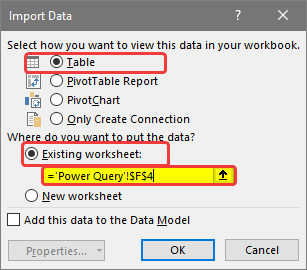
- Tha an raon de cheallan F4:H16 a-nis air a chleachdadh leis a’ chlàr a dh’ atharraich sinn sa cheist chumhachd.
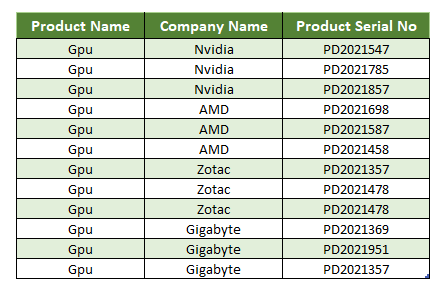
Agus tha seo mar a lìonas sinn sìos na ceallan falamh sa chlàr leis an ath luach anns an t-slighe àrd.
Leugh tuilleadh: Mar a lìonas tu sìos chun an t-sreath mu dheireadh le dàta ann an Excel (3 dòighean sgiobalta) <7
4. A' cleachdadh gnìomh IF
A' cleachdadh an gnìomh IF tha sinn gu bhith a' lìonadh nan ceallan falamh anns na Duilleagan Excel leis na ceallan faisg air an taobh shuas. Gus an dòigh seo a chleachdadh feumaidh sinn lethbhreac a dhèanamh de na ceallan iomadh uair air an duilleag
Ceumannan
- Anns an toiseach, raon nan ceallan D5: Tha D16 air a chopaigeadh gu raon nan ceallan C5:C16. C5:C16. C5:C16.
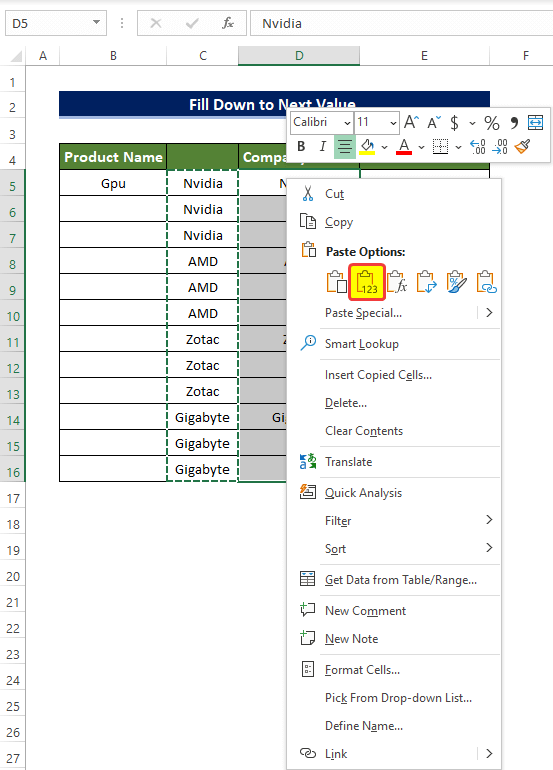
=IF(D6="",C5,D6) 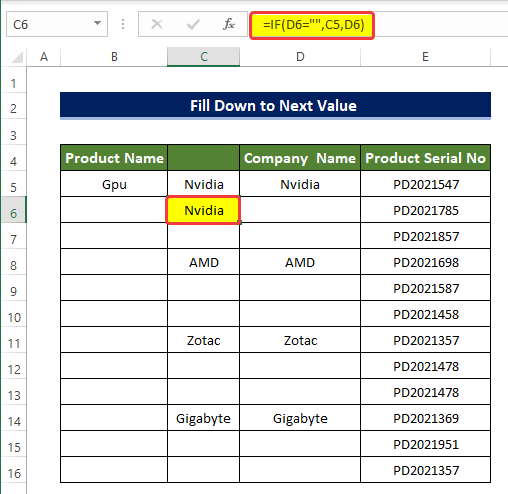
- An uairsin slaod an cealla dhan chill C16.
- A-nis tha raon nan ceallan C5:C16 air a lìonadh sìos leis an ath luach cealla àrd.
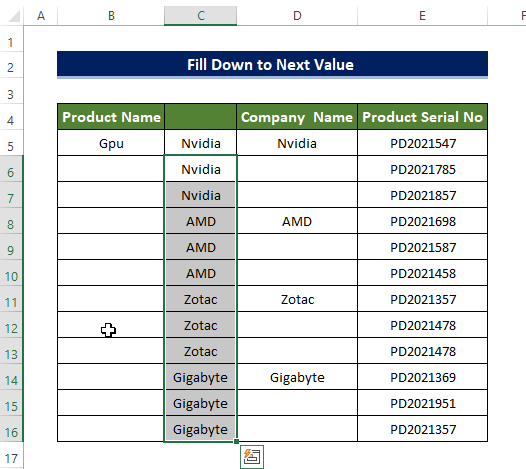 <1
<1
- A-nis gearraich raon nan ceallan C5:C16 gu D5:D16 .
- An uairsin dèan lethbhreac dhen chill B5 chun an C5 .
- Air adhart, tagh an cill B5 agus cuir a-steach am foirmle a leanas,
=IF(C6="",B5,C6) 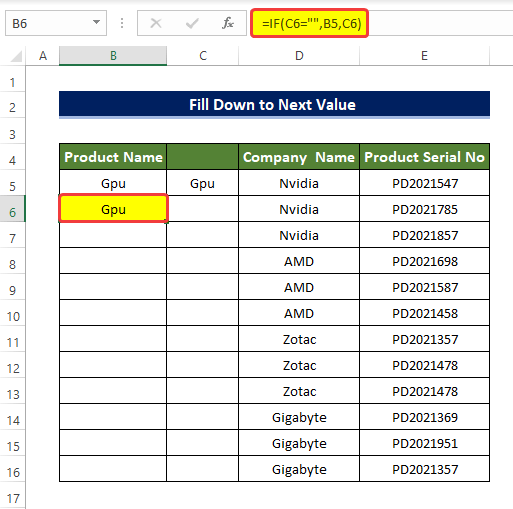
- An uairsin slaod an Làimhseachadh Lìonadh gu B16 ceallan.
- An ath rud, chì thu gu bheil raon nan ceallan B5:B16 a-nis air a lìonadh sìos chun ath luach àrd.
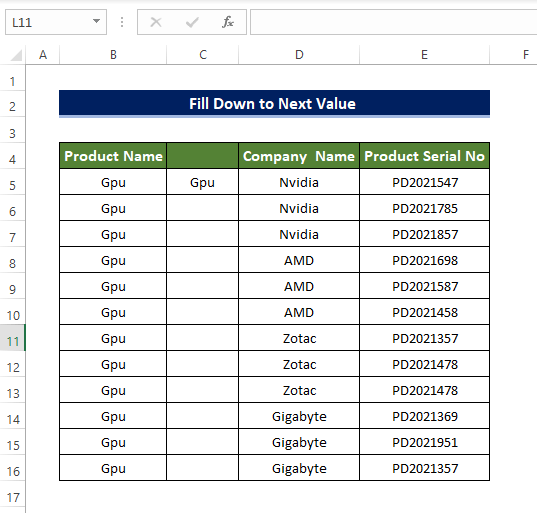
Seo mar a lìonas sinn sìos chun ath luach ann an Excel a’ cleachdadh a’ ghnìomh IF .
> An aire:<7Tha cleachdadh modh na foirmle gu math furasta, chan eil riatanasan sam bith ann roimhe mar VBA. Ach tha e a’ toirt beagan ùine an taca ris an fheadhainn eile.
Leugh tuilleadh: Mar a lìonas tu am foirmle sìos gu sreath shònraichte ann an Excel (7 dòighean furasta)
5. Le bhith a' stèidheachadh VBA Macro
Ma chleachdas tu macro sìmplidh faodaidh sin lùghdachadh mòr a thoirt air an ùine a dh'fheumar airson ceallan a lìonadh leis an ath luach cealla a tha faisg orra. Faodaidh am macro seo ath-aithris iomadh uair nuair a bhios feum air.
Ceumannan
- Bhon taba Leasaiche , agus an uair sin rach dhan Visual Basic.
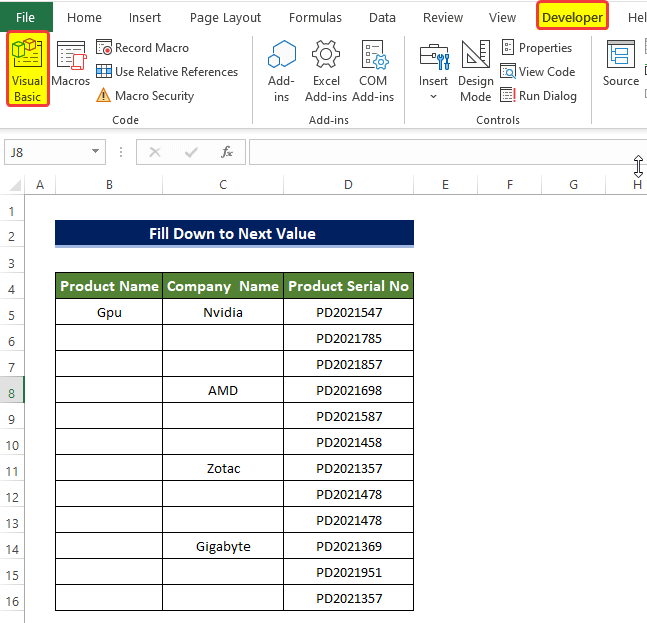
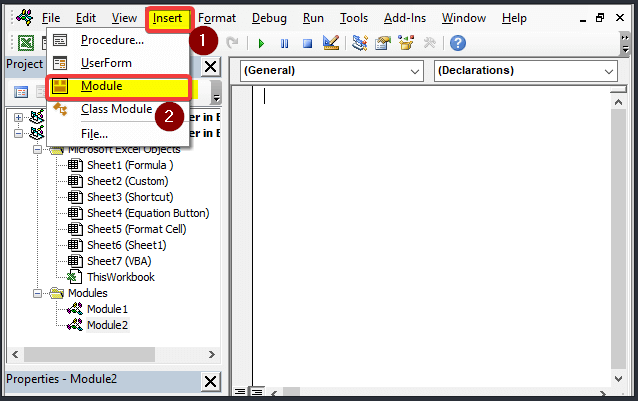
4963
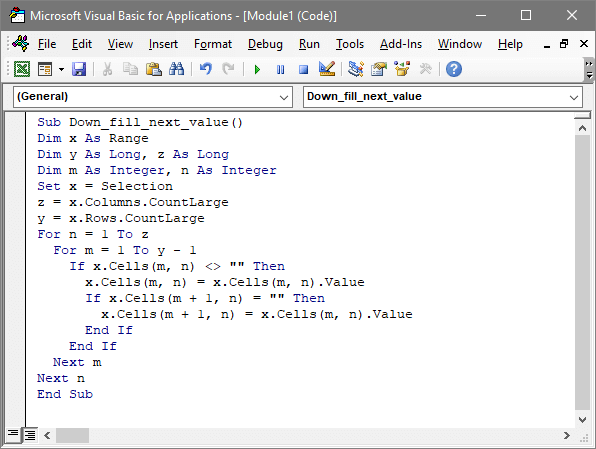
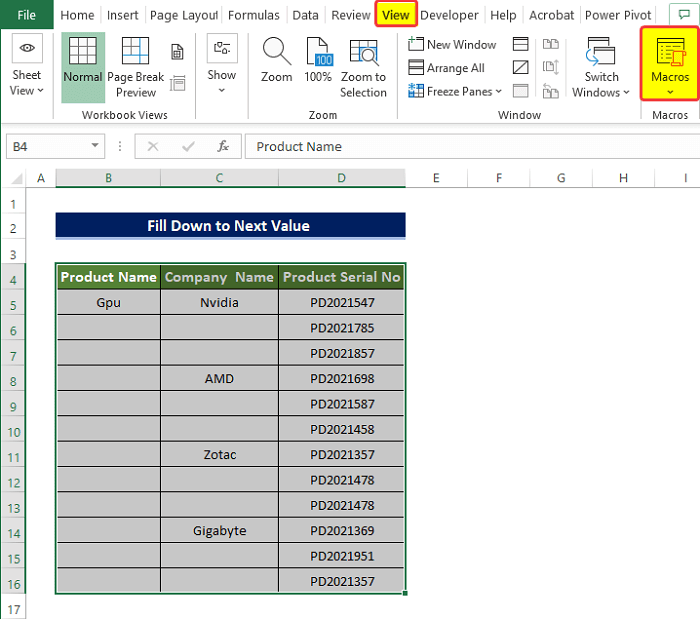
- An dèidh briogadh Seall Macros, tagh na macros a chruthaich thu an-dràsta. 'S e Down_Fill_next_value an t-ainm a tha an seo. An uairsin cliog Ruith.
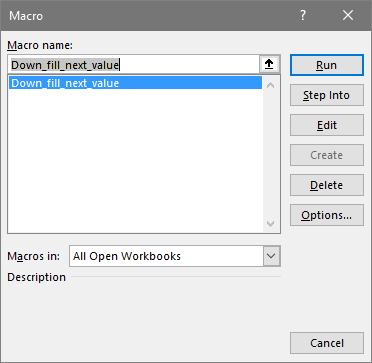
- An dèidh briogadh Ceart gu leòr, bheir thu an aire gu bheil antha raon de cheallan taghte a-nis air a lìonadh le luachan ri taobh nan ceallan àrda aca.
Seo mar a lìonas sinn sìos chun ath luach ann an Excel a’ cleachdadh macro VBA.
Leugh tuilleadh: Mar a chleachdas tu làmh lìonaidh gus lethbhreac a dhèanamh de fhoirmle ann an Excel (2 eisimpleirean feumail)
Co-dhùnadh
Gus geàrr-chunntas a dhèanamh air, a’ cheist Tha “ciamar as urrainn dhuinn Lìon sìos chun ath luach ann an Excel” air a fhreagairt an seo ann an 5 diofar dhòighean. A' tòiseachadh le bhith a' cleachdadh an Fill Handle , agus an uair sin a' cleachdadh an dòigh shònraichte dol-gu, chrìochnaich le bhith a' cleachdadh innealan iom-fhillte leithid Power Query agus VBA Macro. Am measg a h-uile gin de na Tha na dòighean a chleachdar an seo, a' cleachdadh an Làimhseachadh Lìonadh agus am modh Rach gu Sònraichte nas fhasa a chleachdadh. Tha am pròiseas VBA cuideachd nas lugha de ùine agus nas sìmplidhe ach tha feum air eòlas ro-làimh co-cheangailte ri VBA. Chan eil an leithid de riatanas aig dòighean eile.
Airson na trioblaid seo, tha leabhar-obrach macro-comas ri fhaighinn airson a luchdachadh a-nuas far an urrainn dhut na dòighean seo a chleachdadh.
Faighnich ceistean no fios air ais sam bith tron earrann bheachdan. Bidh moladh sam bith airson a' choimhearsnachd Exceldemy a leasachadh gu math taingeil.